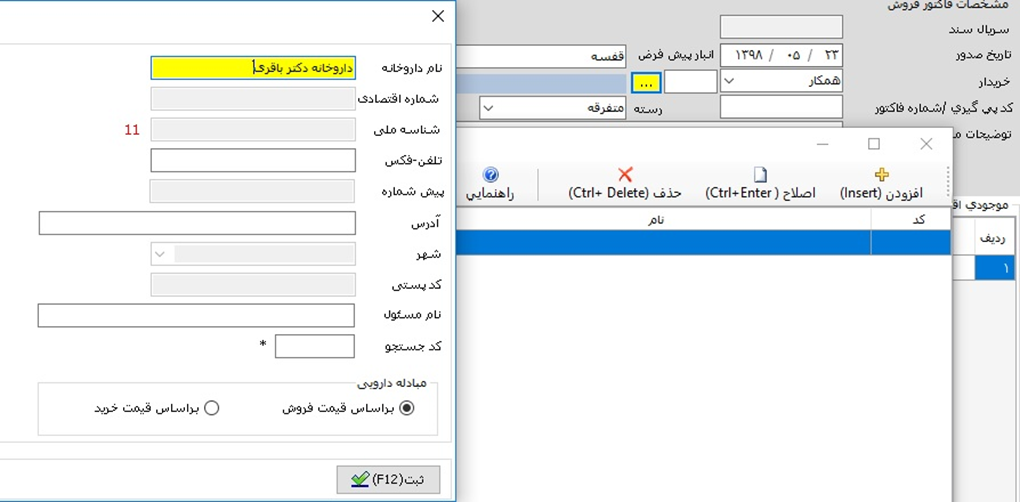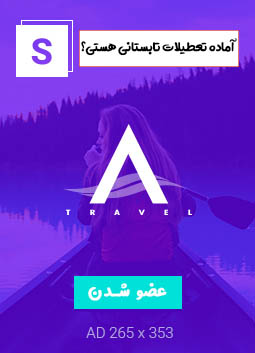از این قسمت برای ثبت فاکتورهای خرید کالاها و ورود اطلاعات کالاهای خریداری شده استفاده می کنیم. و اگر در لیست یک یا چند سند را انتخاب کرده و روی آن کلیک راست کنیم با انتخاب “توضیحات اجمالی” یک سری اطلاعات شامل نوع اسناد، تعداد اسناد انتخابی و مبالغ کل و پرداخت شده و مانده را نمایش می دهد. در انتهای کار فاکتورهارا می توانیم بایگانی کنیم.
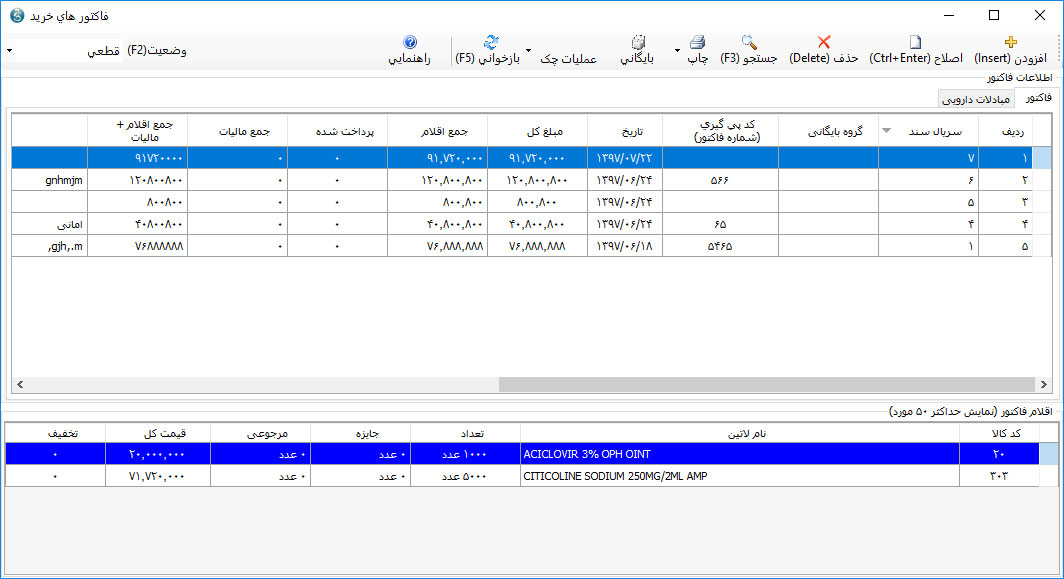
به این ترتیب که با زدن افزودن (Insert) پنجره ثبت فاکتور خرید باز می شود،که هم فاکتور جدید را می توان ثبت کرد و هم از قسمت “تنظیمات”، “بازخوانی اقلام از” و” سفارش خرید” ،مطابق فرم سفارش های خریدی که قبلاً ثبت کردیم ، فاکتور را ثبت نماییم. (که امکان چاپ نیز دارد).
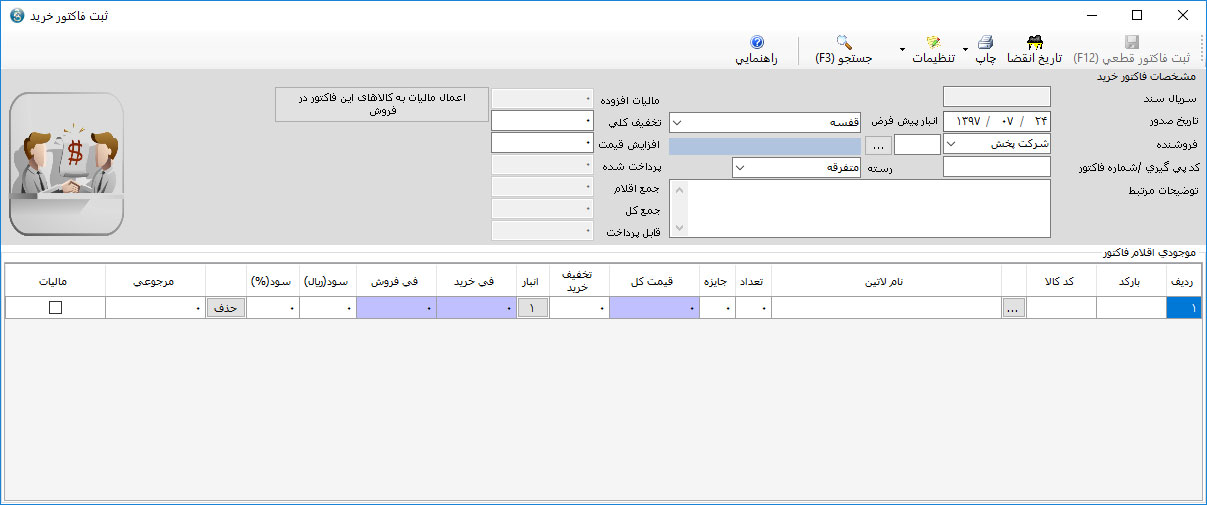
می توان در این پنجره پس از ثبت فاکتور خرید، برای کنترل تاریخ مصرف اقلام، تاریخهای انقضاء کالاها را نیز وارد نمود. با کلیک بر روی “تاریخ انقضاء” وارد پنجره ای می شویم که در آن می توان تاریخ انقضای میلادی و شمسی را وارد و ثبت (F12) نمود.
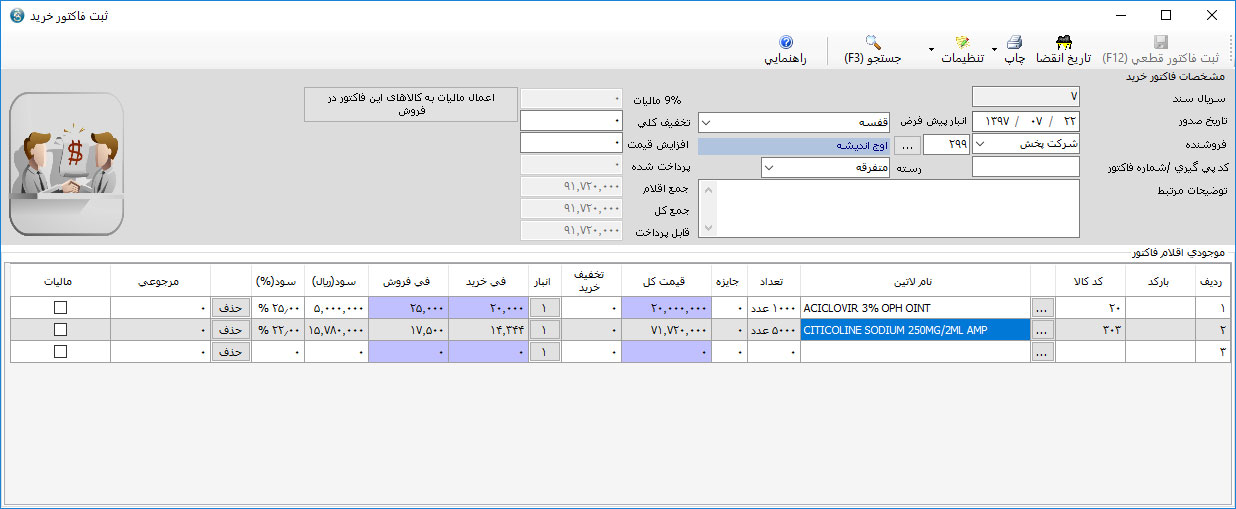
بخش تنظیمات در پنجره ثبت فاکتور خریدمی تواند کمک بسیاری به کاربر در ثبت فاکتور نماید. از گزینه اول ، “بازخوانی اقلام از” می توان برای صدور فاکتور خرید بر اساس سفارشات ثبت شده از قبل، مانند سفارش خرید، پیش فاکتور و … اقدام کرد.
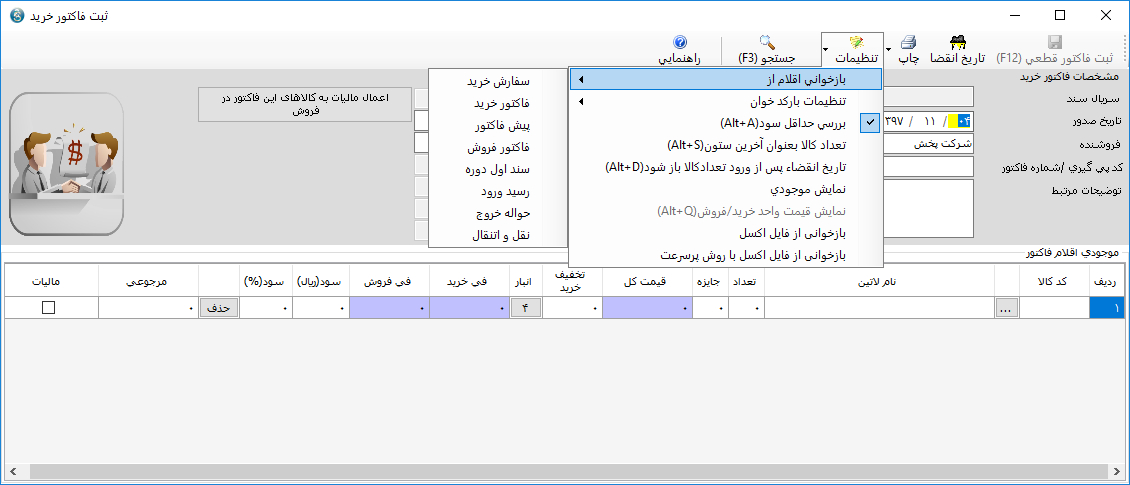
گزینه دوم “تنظیمات بارکد خوان” در مواقعی کاربرد دارد که برای ورود اقلام از طریق بارکد آنها اقدام کنیم، به اینصورت که برای انتخاب هر کدام از حالتهای زیر می بایستی آن حالت را تیک زده و آن را فعال کنیم.
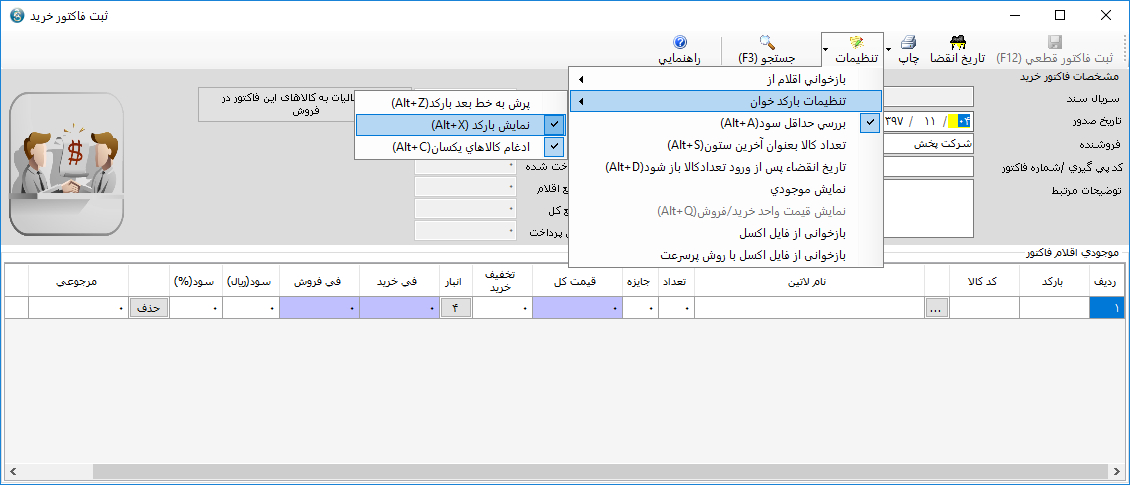
در حالت اول یا کلید میانبر وقتی در حال خواندن و وارد کردن بارکدها هستیم برای سهولت و تسریع در کار،پس از درج اولین بارکد، بدون نیاز به عمل دیگری فوکوس به طور مستقیم به خط بعدی می رود. و همین روال تا پایان کار ادامه می یابد.
در حالت دوم یا کلید میانبر برای نمایش ستون بارکد در جدول استفاده می شود
نکته: در صورتیکه ” نمایش بارکد ” تیک نخورده باشد استفاده از بارکد امکان پذیر نخواهد بود
در حالت سوم یا کلید میانبر اگر یک قلم کالا را وارد کردیم و در چند خط پایینتر مجددا همان قلم را بخواهیم وارد کنیم با خواندن بارکد آن، به جای ایجاد یک سطر جدید به قلم قبلی ثبت شده اضافه می گردد و تعداد آن قلم کالایک واحد اضافه می شود.
گزینه سوم یا کلید میانبر در هنگام ثبت فاکتور خرید در صورتیکه این گزینه تیک خورده باشد، و از سوی دیگر اگر قیمت فروش نسبت به قیمت خرید، دارای حاشیه سود کمتر از مقدار تعیین شده باشد پیغام زیر اعلام می شود.
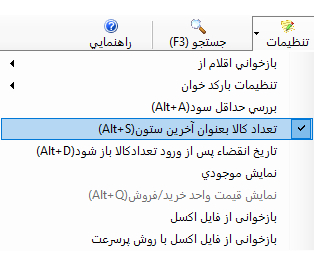
گزینه چهارم یا کلید میانبر با تیک زدن این گزینه، برای سهولت و سرعت کار، هنگام وارد کردن کالا پس از ورود کد کالا و فشردن کلید Enter فوکوس به ستون تعداد رفته و می توان تعداد را وارد نمود ،با استفاده از این روش ثبت سرعت کاربر تا حد قابل ملاحظه ای افزایش می یابد.
گزینه پنجم یا کلید میانبر با تیک زدن این گزینه، هنگام وارد کردن اقلام بعد از ورود تعداد آن، پنجره “مشخصات سری کالا” جهت تکمیل و ورود تاریخ انقضاء آن قلم باز می شود.
و گزینه آخر “نمایش قیمت واحد خرید و فروش” یا کلید میانبر با تیک زدن این گزینه ستونی اضافه می شود که قیمت خرید واحد کالا را نشان می دهد.
اگر فاکتور خریدی داشته باشیم که بخواهیم از آن تعدادی کالا یا کل کالاها را مرجوع نماییم به ستون مرجوعی رفته و تعداد مورد نظر قابل برگشت را وارد می کنیم که بر روی موجودی و مبلغ قابل پرداخت اثر گذار می باشد، و در نهایت ثبت قطعی می کنیم.
نکته: در پنجره( کد ۳۲ ) فاکتورهای خرید امکان جستجوی کاملی داریم که مطابق شکل زیر بر اساس پارامترهای زیادی می توان در بین فاکتورهای خرید جستجو کنیم.
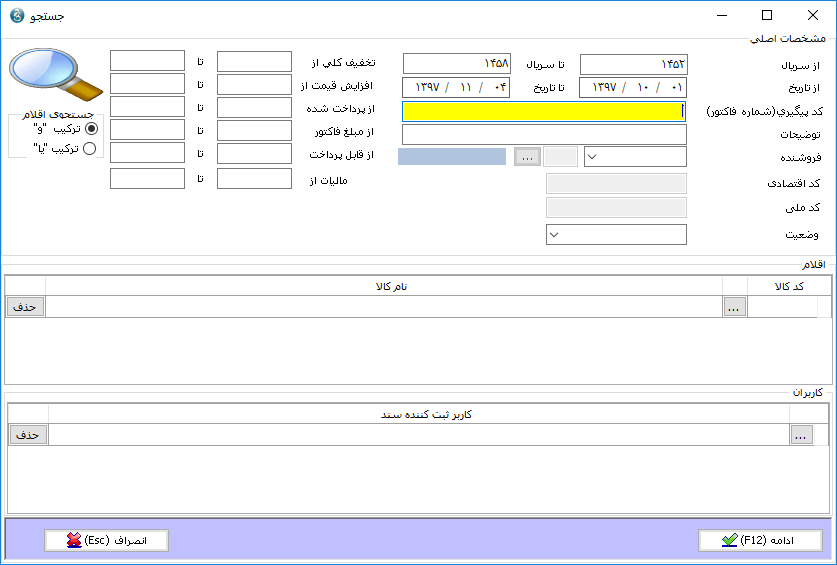
چند نکته در خصوص مالیات
اگر نیازی به گزارش TTMS مالیات از طریق برنامه شارپ رو ندارید میتوانید جمع مبلغ کل اون کالا و مالیات و تخفیف در همین کادر وارد شود و دیگر نیازی به محاسبه جداگانه آن و تیک مالیات نیست.
اگر تمایل دارید گزارش TTMS مالیات رو از منوی ۵۴۷۱ برنامه شارپ داشته باشید می بایست در قیمت کل مبلغ خالص خرید رو بدون مالیات و تخفیف وارد کنید و در عوض اگر به کالایی در فاکتور مالیات تعلق گرفته بود تیک این قسمت رو بزنید تا در جمع کل فاکتور لحاظ گردد.
گر میخواهید کالاهایی که درفاکتور خرید مالیات به آن تعلق گرفته در فروش هم جداگانه محاسبه و دریافت وجه شود این گزینه رو کلیک کنید.به شرطی که در مبلغ فی فروش فاکتور مبلغ مالیات اضافه نشده باشد.
در آخر،جهت اعمال شدن مالیات ها به جمع فاکتور اگزینه اعمال مالیات به فاکتور را کلیک کنید.
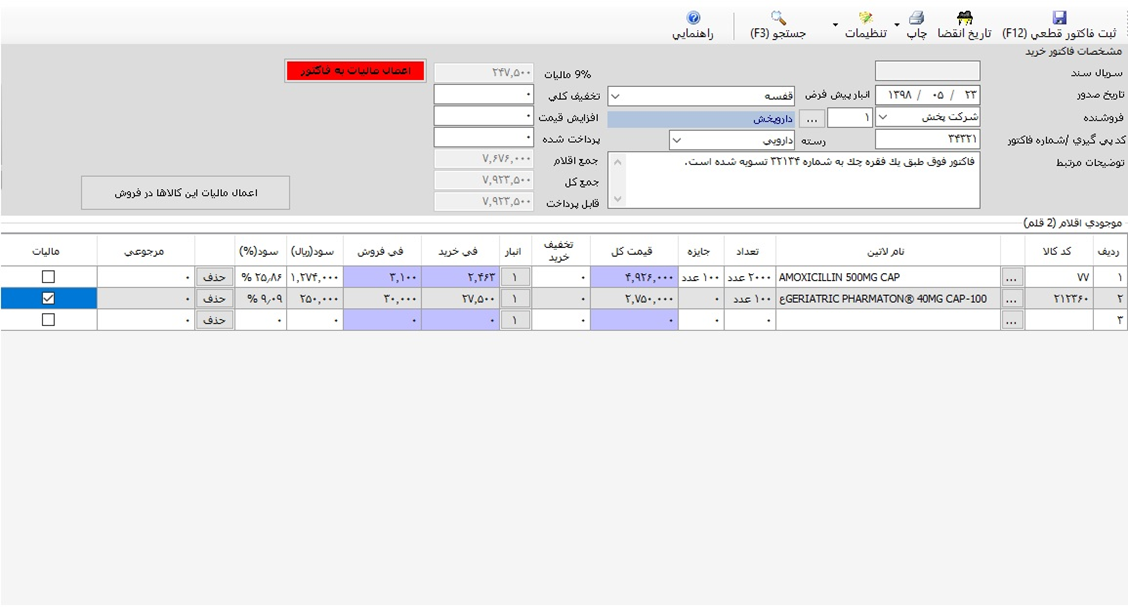
نکته در خصوص مبادلات با همکار
انتخاب مبادلات بر اساس قیمت فروش یا خرید با همکار
میتوان در قسمت خریدار،همکار را انتخاب کرد و در قسمت تعریف یا اصلاح همکار میتوان انتخاب کرد که فروش،خرید و یا مبادلات با این همکار بر اساس مبلغ فروش باشد یا خرید
لازم به یادآوری هست که فقط آیکون همکار چنین قابلیتی دارد و مشتری و شرکت پخش مبادلات فقط بر اساس قیمت فروش است.